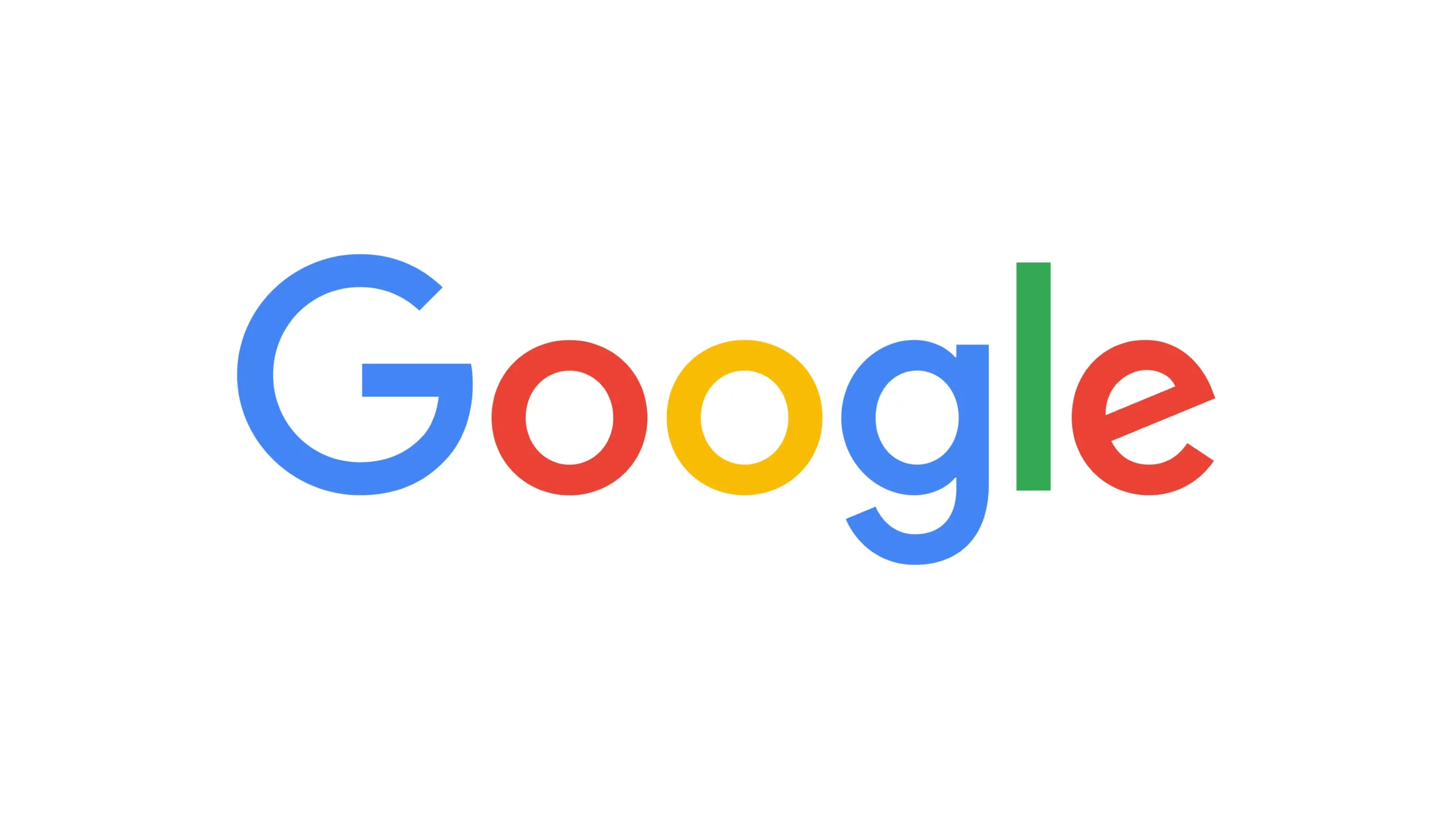חשבון גוגל – המכיל את ג'ימייל, דרייב, גוגל תמונות ועוד הרבה שירותים – אומנם גדול, אך עדיין מוגבל במקום
דבר ראשון בדקו מה תופס מקום בקישור הזה (לבחור 'אחסון' בצד ימין). לפי המידע פה תוכלו לדעת איזה שירות לוקח את רוב המקום
למידע נוסף על מה קורה כשנגמר מקום האחסון, וכל הדברים שיכולים לתפוס את מקום האחסון
תפריט:
לפנות מקום מ־WhatsApp
לפנות מקום מ־Gmail
לפנות מקום מ־Google Drive
לפנות מקום מ־Google Photos
אפשרויות נוספות למתקדמים
לרכוש מקום נוסף בגוגל – אפילו למספר חשבונות ביחד
ניתן לרכוש בשמונה שקלים לחודש 100 ג'יגה אחסון הרחבה לחשבון ואפילו ניתן לשתף את האחסון הנוסף לעד חמישה חשבונות נוספים באותה משפחה
לפנות מקום מ־WhatsApp וואצאפ
במהלך המחצית הראשונה של 2024 גוגל החליטו שהגיבוי של הוואצאפ יבוא על חשבון חלק ממקום האחסון, מה שיכול להוביל לזה שיגמר לכם האחסון במייל ובדרייב!
החלופות שלא יגמרו לכם את האחסון הן:
- ליצור חשבון גוגל נוסף שיוקדש אך ורק לגיבוי הוואצאפ
- ליצור חשבון – חשוב מאוד לשמור על פרטי ההתחברות לחשבון הנ"ל במקום בטוח על מנת שבמקרה והפלאפון נהרס או נאבד הגיבוי יהיה נגיש
- לחבר אותו למכשיר שלכם
- ולהגדיר את הגיבוי לחשבון החדש
- לנתק את הגיבוי של הוואצאפ מהחשבון הישן כדי לפנות את המקום (בחרו "הסרה של Google Drive Apps" בתחתית הדף)
- לפנות מקום בוואצאפ – מה שיקטין את הגיבוי
- טיפ נוסף שלא רשום בקישור – אפשר גם לנקות קבוצות שלמות של חדשות\ספאם\חפירות על ידי כניסה לקבוצה, תפריט (שלוש נקודות למעלה), ובחירה ב־"ניקוי צאט" מה שמוחק את כל תוכן הקבוצה מבלי להוציא אתכם ממנה. מחיקה זו תהיה מהירה משמעותית מכלי הניקוי של וואצאפ שמנסים למצוא רק את המדיה שבקבוצות השונות
- לא לגבות את Whatsapp בענן – לא מומלץ
לפנות מקום מ־Gmail ג'ימייל
- למחוק הודעות שלא נקראו שישנות יותר מזמן כלשהו.
- מחפשים לדוגמה is:unread older_than:1y – זה חיפוש שמסנן כל ההודעות שישנות יותר משנה אחת ושגם שלא נקראו, בדר"כ הודעות שלא קראתם מפני שנה ומעלה לא יהיו רלוונטיות כלל
- ניתן להוסיך מסנים פוסלים לדוגמה: -from:me(מינוס עם from:me) – זה מחסיר מתוצאות החיפוש את המיילים ששלחתם לעצמכם (הרבה אנשים שולחים לעצמם הודעות כדי לשמור קבצים)
- מסמנים 'בחר הכל' (הריבוע מימין למעלה בתחילת תוצאות החיפוש) ואז בוחרים את 'בחר את כל תוצאות החיפוש' בשביל שיסומנו גם ההודעות בדפים הבאים – ומוחקים
- למחוק הודעות פרסומיות:
- מוצאים הודעת פרסומת, מעתיקים את הכתובת מייל של השולח ומחפשים ומוחקים את כולם

כתובת השולח תמצא בכותרת המייל בין הסוגריים המשולשות - ניתן לחפש גם את כל המיילים מאותו אתר באמצעות כוכבית – לדוגמה: *@somesite.com
- כדאי גם לבטל הרשמה (בדר"כ יהיה קישור בתחתית ההודעה 'בטל הרשמה' או 'unsubscribe')
- מוצאים הודעת פרסומת, מעתיקים את הכתובת מייל של השולח ומחפשים ומוחקים את כולם
לאחר מחיקת כל ההודעות צריך להכנס לאשפה ולבחור 'מחק לצמיתות' – מקום האחסון הפנוי יתרענן לאחר כמה דקות
לפנות מקום מ־Google Drive דרייב
- ניתן לבדוק מה הם הקבצים הגדולים ביותר על ידי כניסה לקישור הזה
- כמו כן ניתן לבדוק אם יש גיבויי מחשב ישנים על ידי לחיצה על 'מחשבים' שנמצא בצד ימין
לאחר מחיקת הקבצים חשוב לרוקן גם את סל המחזור
לפנות מקום מ־Google Photos תמונות
- בדקו את הגדרות הגיבוי – בגוגל תמונות יש שני אפשרויות:
- איכות מקורית – אפשרות זו שומרת את הקבצים בגודלם המקורי
- דחיסת פריטים – אפשרות זו דוחסת את התמונות והסרטונים
לרוב האנשים (קרי – אם אנכם צלמים) אפשרות זו מספיקה, מכיוון שהדחיסה של גוגל הינה באיכות גבוהה ולא הורסת את התמונות בצורה הנראת לעין (אתם מוזמנים לנסות להשוות תמונה דחוסה עם המקורית, אפילו בהגדלה גבוהה לא תשימו לב להבדל)
- כמו כן, ניתן לבחור לדחוס את כל הפריטים הקיימים
- נכנסים לגוגל תמונות להגדרות
- בוחרים 'לניהול אחסון'
- תחת האפשרות 'פינוי נפח אחסון' לוחצים על 'למידע נוסף' ובוחרים אישור
- ישנה גם אפשרות נוספת למיין ולפנות תמונות מיותרות
אפשרויות נוספות למתקדמים
- ניתן להוריד את כל המידע מהשירותים השונים של גוגל באמצעות Google Takeout
- מגוגל תמונות הקבצים שתקבלו יהיו מבולגנים, לא לפי תאריך או אלבום
- מ־Gmail אפשר לקבל קובץ אותו אפשר לפתוח באמצעות תוכנת מייל כדוגמת Thunderbird החינמית
- ניתן לדוגמה לייצא את המייל ולגבות את הקובץ גם בכונן נייד ואז למחוק את כל מה שישן יותר משנה שנתיים ובמקרה וצריך לסמוך על הגיבוי
- ניתן להשתמש בחשבון גוגל נוסף עבור התמונות \ Drive (או אפילו למייל אבל זה דורש אקסטרה הגדרה)